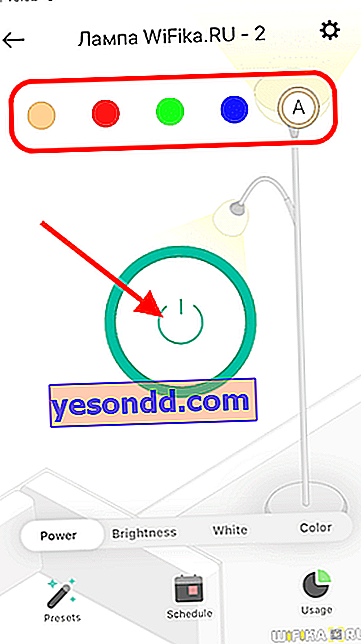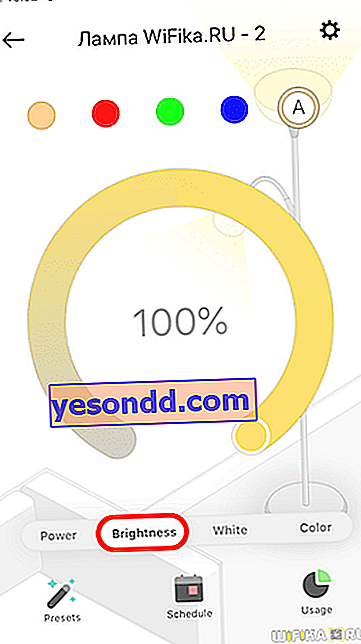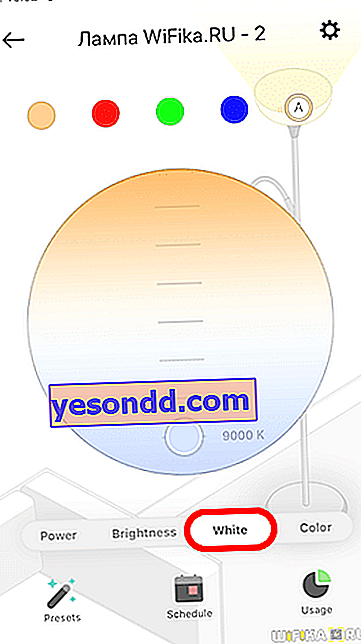Ide memasukkan lampu LED dengan sistem rumah pintar dengan melengkapinya dengan modul WiFi nirkabel bukanlah hal baru. Namun, kami baru berhasil mengetahui hal-hal baru secara teknis ini sekarang. Namun di sisi lain, kami dapat melakukan ini menggunakan contoh model yang baru dirilis dari set "lampu pintar" dari TP-Link - Kasa Smart Light Bulb KL130.
Penampilan dan perlengkapan lampu pintar TP-Link
Lampu LED pintar hadir dalam kotak biru yang cerah dan indah. Sudah dari informasi di atasnya, calon pembeli tidak hanya dapat melihat tampilannya, tetapi juga memahami apa yang dapat dilakukan perangkat ini.

Yang utama adalah mengubah warna dan dikontrol dari ponsel. Paket tersebut juga berisi nama aplikasinya - “Kasa Smart Home”. Kecuali di sini, saya tidak dapat menemukannya di tempat lain, kecuali kode QR dalam petunjuknya.

Di dalamnya ada bola lampu LED dan setumpuk kertas - manual dalam berbagai bahasa dan kertas bekas resmi lainnya.

Lampu TP-Link Kasa Smart Bulb sendiri bukan hanya sekedar "pir gantung, Anda tidak bisa makan" yang bermanfaat, tetapi memiliki beberapa elemen desain. Jadi, meski Anda tidak memasukkannya ke kandil, Anda bisa meletakkannya di rak dan melihatnya saja.

Lelucon di samping, tapi menarik bagi kami untuk mengujinya dalam pekerjaan. Oleh karena itu, kami akan mengencangkannya ke softbox saya, yang dengannya saya merekam video untuk saluran tersebut. LK130 memerlukan dudukan lampu E27 - standar "besar" yang ditemukan di sebagian besar lampu gantung langit-langit.
Kemampuan teknis
Secara umum Kasa Smart Home memiliki beberapa perangkat sekaligus, mulai dari peralatan rumah tangga hingga kamera dan soket. Oleh karena itu, lampu LED wifi TP-Link dapat digunakan tidak hanya sendiri, tetapi juga sebagai bagian dari keseluruhan sistem lampu "pintar" di dalam rumah. Mari kita lihat semua fitur Smart Bulb KL130.

- Pertama, multiwarna. Tidak ada rangkaian warna prasetel tertentu yang dapat digunakan untuk membuat lampu bersinar. Anda dapat memilih warna yang diinginkan dari semua palet RGB langsung dari aplikasi seluler ponsel cerdas Anda. Selain itu, ada mode penyesuaian warna dan kecerahan otomatis ke cahaya sekitar.
- Keuntungan yang tidak diragukan lagi adalah koneksi WiFi langsung ke router tanpa tautan transisi seperti soket atau adaptor pintar. Namun, bukan itu saja kelebihan lampu ini. Dengan menggunakan layanan cloud TP-Link, Anda dapat mengontrol pencahayaan tidak hanya dengan menghubungkan langsung ke sinyal nirkabel router di apartemen, tetapi juga melalui Internet dari mana saja di dunia - tidak peduli seberapa keras suaranya. Dimungkinkan untuk menghidupkan perangkat, mengubah warna dan kecerahan dari jarak jauh.
- Kelebihan lainnya adalah dukungan asisten suara seperti Amazon Alexa, Google Assistant, dan Microsoft Cortana. Jika Anda terbiasa mengontrol smart home melalui komunikasi ucapan, maka tidak akan ada masalah untuk mengintegrasikan sistem pencahayaan Kasa Smart Light ke dalamnya.
- Akhirnya, tidak akan berlebihan untuk mendukung pekerjaan sesuai dengan jadwal atau sesuai dengan skenario yang telah ditetapkan sebelumnya yang ditetapkan sehubungan dengan elemen lain dari rumah pintar. Misalnya, mereka meninggalkan rumah, mempersenjatai sistem - lampunya padam. Atau kamera di malam hari merekam gerakan di dalam ruangan - lampu dinyalakan dengan warna hangat. Dan jika itu terjadi dalam mode keamanan, itu berkedip merah bersamaan dengan raungan sirene. Secara umum, Anda dapat memikirkan aplikasi sebanyak yang Anda suka.
Menghubungkan lampu LED TP-Link KL130 ke telepon
Baiklah, mari kita lihat bagaimana semuanya bekerja dalam praktiknya. Untuk menghubungkan lampu LED pintar TP-Link KL130 ke telepon, Anda perlu menginstal aplikasi seluler Kasa Smart Home di atasnya. Ini lintas platform dan dapat diunduh dari repositori resmi - baik untuk iPhone dari App Store dan untuk Android dari Google Play Market.

Setelah meluncurkan di layar selamat datang, kita diminta untuk memilih apakah kita ingin masuk ke akun yang sudah ada, atau mendaftar yang baru. Saya mencoba menggunakan akun ID TP-Link saya yang ada - dan berhasil! Jadi, jika Anda memiliki router TP-Link dan Anda telah terdaftar untuk remote control melalui cloud, Anda dapat masuk dengan aman menggunakan nama pengguna dan kata sandi Anda.

Kami masuk ke halaman awal, yang akan menampilkan bohlam yang terhubung. Untuk menambahkan perangkat baru, klik "plus" dan pilih "Add a Device"

Jika Anda menyiapkan lampu pintar menggunakan iPhone, maka pada langkah ini iOS akan meminta izin untuk mengakses geolokasi. Di sini Anda perlu memilih "Selalu izinkan", jika tidak kesalahan akan terjadi saat menghubungkan di masa mendatang.
Dan selanjutnya di menu "Lampu Cerdas" kami menemukan bagian untuk model lampu pintar kami. Saya memiliki "Smart Bulb (KB100 / KL100 Series)" ini

Selanjutnya, kami memasang lampu ke soket dan memasok listrik ke sana. Lampu harus berkedip dua kali, setelah itu kami mengkonfirmasi fungsinya dalam aplikasi.

Setelah itu, Anda perlu pergi ke pengaturan WiFi di telepon dan menghubungkan ke jaringan bernama "TP-LINK Smart Bulb", di mana lampu pintar akan menyampaikan. Ini open source dan tidak memerlukan kata sandi.

Pada langkah berikutnya, Anda perlu memilih jaringan dari router Anda dan menentukan kata sandi untuk menghubungkannya sehingga lampu akan terhubung ke Internet.

Selanjutnya, kami memberi nama pada bola lampu kami dan menetapkan ikon padanya, sehingga saat menghubungkan beberapa bagian dalam aplikasi, akan lebih nyaman untuk menavigasi di antara mereka. Alih-alih menggunakan ikon, Anda dapat mengambil fotonya atau memilih gambar apa pun dari album dari ponsel Anda.

Akhirnya, kami melihat layar dengan ucapan selamat atas koneksi yang berhasil. Kami kembali ke layar utama dan melihat bola lampu kami. Dengan cara yang sama, saya akan menghubungkan yang kedua yang saya miliki.

Menyiapkan lampu LED melalui aplikasi dari ponsel melalui WiFi
Sekarang mari kita membahas mode utama Kasa Smart Light. Jika Anda mengklik nama lampu, maka kami masuk ke pengaturan detail.
- Pada tab utama "Daya", Anda dapat menyalakan dan mematikan lampu, serta memilih salah satu bayangan warna dasar - merah, biru, hijau, kuning, atau penyesuaian otomatis untuk pencahayaan sekitar.
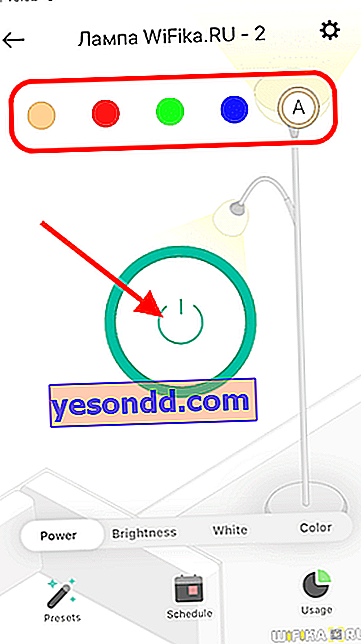
- "Brightness" - mengatur kecerahan lampu
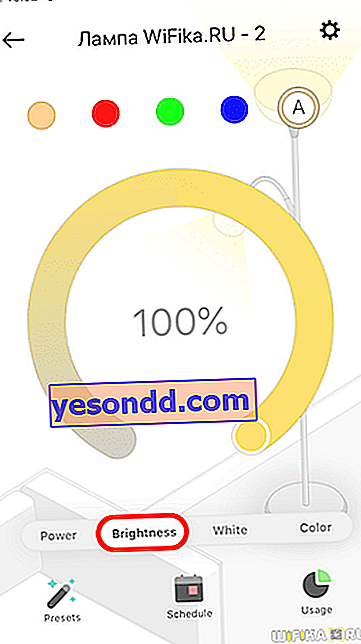
- "Putih" - kehangatan warna putih, dari hangat ke dingin
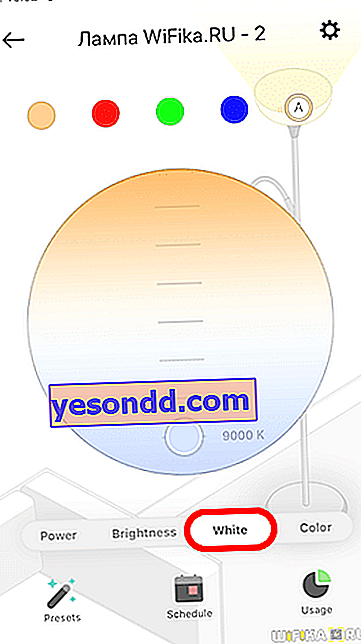
- "Warna" - pemilihan bayangan rinci pada palet warna

Sekarang pergi ke bilah menu bawah.
Di bagian "Preset", Anda dapat mengubah warna primer yang ditampilkan dalam akses cepat di baris atas jendela aplikasi

Jadwal lampu pintar ditambahkan di tab Shedules. Disini kita bisa mengatur naungan, hari dan jam kerja.

Jika Anda kembali ke halaman awal aplikasi Kasa Smart Home, maka di baris bawah juga kita akan melihat kemungkinan untuk membuat script. Dianjurkan untuk menggunakannya jika ada beberapa kelompok lampu pintar sekaligus. Misalnya, untuk makan malam romantis, satu jenis pencahayaan akan berfungsi, dan untuk pesta yang bising, jenis lainnya. Dan masing-masing mode ini setelah pengaturan dapat diaktifkan dari ponsel hanya dengan satu tombol.

Ada juga beberapa opsi yang memungkinkan untuk interaksi sistem lampu tidak hanya dengan satu sama lain, tetapi juga dengan perangkat rumah pintar TP-Link lainnya. Seperti penunjukan pekerjaan tergantung pada waktu hari dan terjadinya peristiwa lain yang ditentukan oleh sensor lain. Ini sudah membutuhkan diskusi terpisah, jadi kami tidak akan membahasnya di artikel ini.
Menyiapkan kontrol lampu grup
Jika Anda memiliki beberapa sumber cahaya dari rangkaian Kasa Smart Light sekaligus, terkadang disarankan untuk menggabungkannya ke dalam grup. Misalnya, seperti dalam kasus saya dengan softbox. Saya memasang dua lampu di dalamnya sekaligus dan tidak ingin menyetel cahaya yang sama pada dua lampu secara terpisah. Bisakah Anda bayangkan jika Anda memiliki 5 atau lebih dari mereka? Jauh lebih mudah melakukan ini sekali untuk semua sekaligus.

Oleh karena itu, aplikasi menyediakan kemampuan untuk menggabungkan perangkat menjadi beberapa kelompok. Untuk melakukannya, klik ikon "+" yang sama, lalu "Tambahkan Grup" dan pilih bola lampu yang ingin kita gabungkan.

Selanjutnya, kami menemukan nama untuk grup ini - saya memutuskan untuk menamainya setelah jenis lampu. Dan kami menyimpan pengaturannya. Kemudian akan muncul di daftar umum. Dari sini Anda dapat segera menyalakan atau mematikannya.

Untuk konfigurasi mendetail, klik nama dan masuk ke pengaturan tersedia yang sama yang telah kita lihat saat bekerja dengan lampu secara terpisah.